ไม่มีเสียงบน Windows มีหนึ่งเสียงบนไอคอนเสียงบนแถบงานเสมอแดง X.
ข้อผิดพลาดในการแสดงผลเมื่อพยายามจะเลื่อนเคอร์เซอร์ไปไว้เหนือไอคอนเสียงไม่ได้ติดตั้งอุปกรณ์เอาท์พุตเสียงหรือเครื่องไม่เล่นไม่ต้องกังวล
นี่เป็นข้อผิดพลาดทั่วไปที่ผู้ใช้หลายคนพบบนพีซี Windows
ในบทความนี้ เราจะช่วยคุณแก้ไขข้อผิดพลาด "ไม่ได้ติดตั้งอุปกรณ์ส่งสัญญาณเสียง" ใน Windows 10, 8 และ 7
หมายเหตุ: ข้อผิดพลาดนี้พบได้บ่อยในหมู่ผู้ใช้ Acer, Lenovo, HP, Asus และ Dell Laptop
เริ่มกันเลย.
วิธีแก้ไขข้อผิดพลาดที่ไม่ได้ติดตั้งอุปกรณ์เอาท์พุตเสียง
นี่คือรายการโซลูชันการบีบอัดข้อมูลเพื่อแก้ปัญหา "ไม่ได้ติดตั้งอุปกรณ์เอาต์พุตเสียง":
โซลูชันที่ 1:ซ่อมโดยใช้ตัวจัดการอุปกรณ์
Device Manager เป็นเครื่องมือที่สามารถช่วยแก้ปัญหาคอมพิวเตอร์ทั่วไปหลายๆ ปัญหา รวมถึงข้อผิดพลาด "No audio output device installed" ใน Windows 10/8/7
ต่อไปนี้คือขั้นตอนในการกู้คืนการ์ดเสียงหรือการ์ดเสียงให้เป็นฟังก์ชันปกติ:
ขั้นตอนที่ 1:กดปุ่ม Windows และ R จากนั้นในกล่องโต้ตอบ "เรียกใช้"พิมพ์ devmgmt.mcsในการเปิด Device Manager
ขั้นตอนที่ 2:เลื่อนลงไปที่หมวดหมู่ "ตัวควบคุมเสียง วิดีโอ และเกม" แล้วขยายเพื่อค้นหาอุปกรณ์เสียง
หากคุณไม่พบหมวดหมู่ "เสียง วิดีโอ และตัวควบคุมเกม" ให้ทำตามขั้นตอนด้านล่าง
- เลือก "การดำเนินการ" ที่ด้านบนของแผงหรือคลิกที่พื้นที่ว่าง จากนั้นคลิก "การดำเนินการ"
- เลือก "เพิ่มฮาร์ดแวร์รุ่นเก่า"
- เมื่อหน้าต่าง Add Hardware Wizard ปรากฏขึ้น ให้คลิก Next
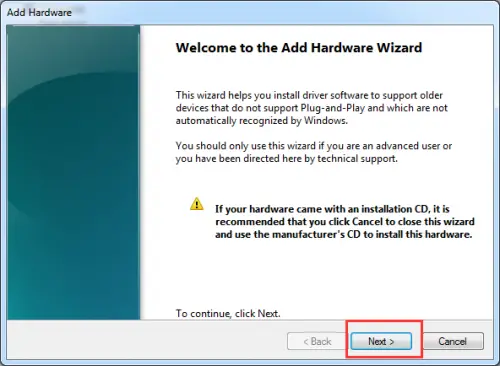
- เลือก "ค้นหาและติดตั้งฮาร์ดแวร์โดยอัตโนมัติ" แล้วคลิก "ถัดไป"
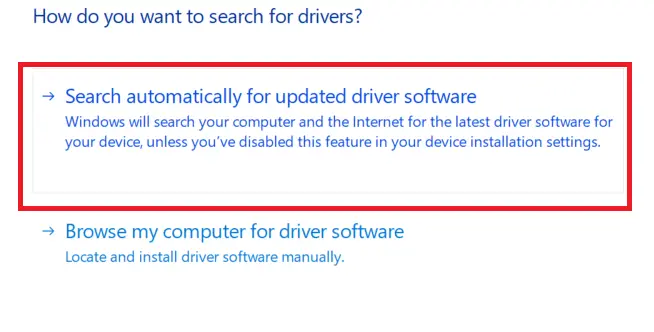
- เลื่อนลงไปที่ตัวเลือก "Sound, Video and Game Controller"
- เลือกและคลิกถัดไป
- เลือกการ์ดเสียงที่คุณต้องการแล้วคลิกถัดไป
- คลิก "ถัดไป" เพื่อติดตั้งไดรเวอร์เสียง
ขั้นตอนที่ 3:คลิกขวาที่อุปกรณ์เสียงและเลือก "เปิดใช้งาน"
ขั้นตอนที่ 4:ตอนนี้ให้ตรวจสอบว่าปัญหาเสียงได้รับการแก้ไขแล้ว หากปัญหายังคงมีอยู่ โปรดเลือก "ถอนการติดตั้ง" เพื่อลบไดรเวอร์เสียง 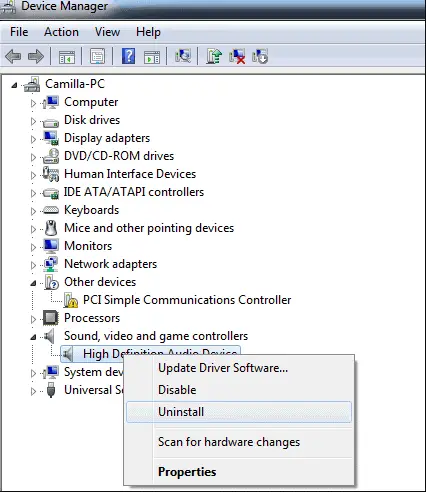
ขั้นตอนที่ 5: ตอนนี้คุณต้องรีสตาร์ทคอมพิวเตอร์เพื่อบันทึกการเปลี่ยนแปลง จากนั้น Windows จะโหลดไดรเวอร์เสียงโดยอัตโนมัติ
โซลูชัน 2: แก้ไขข้อผิดพลาด "ไม่ได้ติดตั้งอุปกรณ์ส่งสัญญาณเสียง" โดยการอัปเดตไดรเวอร์เสียง
ในกรณีส่วนใหญ่ ข้อผิดพลาด "ไม่ได้ติดตั้งอุปกรณ์ส่งสัญญาณเสียง" เกิดจากไดรเวอร์เสียงที่ล้าสมัย เสียหาย เสียหายหรือขาดหายไปดาวน์โหลดและติดตั้งไดรเวอร์การ์ดเสียง Windows ล่าสุด
ใช้ยูทิลิตี้อัพเดตไดรเวอร์ระดับมืออาชีพ เช่น Driver Talentไดรเวอร์เสียงสามารถอัปเดตได้ง่ายและรวดเร็ว และถือเป็นวิธีอัปเดตไดรเวอร์ที่ปลอดภัยและรวดเร็วที่สุดช่วยในการดาวน์โหลดและติดตั้งไดรเวอร์เสียงที่เข้ากันได้มากที่สุดสำหรับคอมพิวเตอร์ของคุณภายในไม่กี่นาทีเนื่องจากไดรฟ์เหล่านี้ปลอดภัยและผ่านการทดสอบอย่างดี
นี่คือคำแนะนำสำหรับขั้นตอนในการปฏิบัติตาม:
ขั้นตอนที่ 1:สแกนคอมพิวเตอร์
เลือกปุ่ม "สแกน" เพื่อให้ Driver Talent เริ่มการสแกนพีซีของคุณแบบสมบูรณ์มันจะแสดงไดรเวอร์ที่เข้ากันไม่ได้ทั้งหมดในรายการ
ขั้นตอนที่ 2:ดาวน์โหลดและอัปเดตไดรเวอร์เสียง
คลิก "ซ่อมแซม" เพื่อแก้ไขปัญหาโดยอัตโนมัติบนไดรเวอร์เสียงที่ผิดพลาด และอัปเดตไดรเวอร์เสียงของคุณเป็นเวอร์ชันล่าสุดโปรดทราบว่าคุณไม่ควรอัปเดตเนื้อหาที่ไม่ทำลายความเสถียร
ขั้นตอนที่ 3:รีสตาร์ทคอมพิวเตอร์
ดังนั้น สิ่งนี้จะช่วยให้การเปลี่ยนแปลงมีผล
ขอแนะนำให้คุณใช้ Driver Talent เพื่อสำรองข้อมูลไดรเวอร์ของคุณก่อนดำเนินการอัปเดตไดรเวอร์เสียง
โซลูชันที่ 3:เปลี่ยนการ์ดเสียงที่ชำรุด
การ์ดเสียงที่ชำรุดอาจทำให้หน้าต่าง "ไม่มีการติดตั้งอุปกรณ์เอาท์พุตเสียง"ดังนั้นโปรดลองใช้การ์ดเสียงใหม่แทนการ์ดเสียงเก่าเพื่อแก้ปัญหานี้
โซลูชัน 4: เรียกใช้ Windows Audio Troubleshooter บนพีซีของคุณ
เรียกใช้ตัวแก้ไขปัญหาเสียงของ Windows ในตัวนี่คือสิ่งที่คุณต้องทำเพื่อเข้าถึงตัวแก้ไขปัญหา:
ขั้นตอนที่ 1:กดปุ่ม Windows และ X เพื่อเปิดช่องค้นหา
ขั้นตอนที่ 2:พิมพ์ การแก้ไขปัญหา ในช่องค้นหา แล้วกด Enter
ขั้นตอนที่ 3:คลิกเพื่อดูทั้งหมด
ขั้นตอนที่ 4:เลือกเล่นเสียง
ขั้นตอนที่ 5:ปฏิบัติตามคำแนะนำเพื่อดำเนินการแก้ไขปัญหาด้านเสียงให้เสร็จสิ้น
คุณยังสามารถคลิกขวาที่ไอคอน "เสียง" ในทาสก์บาร์ และตัวเลือก "การแก้ไขปัญหา" จะแสดงขึ้น
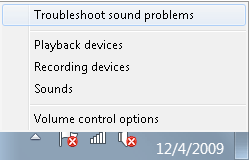
คำพูดสุดท้าย
หลังจากการค้นหาเสร็จสิ้น ตัวแก้ไขปัญหาเสียงจะตรวจพบปัญหาด้านเสียง และสุดท้ายจะแสดงปัญหาด้านเสียงหวังว่าคุณจะได้รับวิธีการเหล่านี้อย่างมีประสิทธิภาพหากคุณมีคำถามใด ๆ โปรดแสดงความคิดเห็นได้อย่างง่ายดาย


![วิธีดูเวอร์ชัน Windows [ง่ายมาก]](https://infoacetech.net/wp-content/uploads/2023/06/Windows%E7%89%88%E6%9C%AC%E6%80%8E%E9%BA%BC%E7%9C%8B-180x100.jpg)


